win11新建不了文本文檔解決方法
從win7開(kāi)始,系統(tǒng)的記事本就是非常重要的一個(gè)工具了,但是有時(shí)候我們會(huì)發(fā)現(xiàn)win11新建不了文本文檔,這可能是由于系統(tǒng)文件缺失問(wèn)題,修改一下即可。
win11新建不了文本文檔:方法一:
1、首先點(diǎn)開(kāi)下面的“開(kāi)始菜單”

2、在上方搜索看看能不能打開(kāi)“記事本”

3、如果不能打開(kāi)就進(jìn)入開(kāi)始菜單里的“Microsoft Store”

4、打開(kāi)后,搜索“windows notepad”

5、隨后在其中“獲取”,等待安裝完成就能打開(kāi)了。

方法二:
1、如果能打開(kāi)記事本,那么輸入以下內(nèi)容:
Windows Registry Editor Version 5.00
[HKEY_CLASSES_ROOT.txt]
@='txtfile'
'Content Type'='text/plain'
[HKEY_CLASSES_ROOT.txtShellNew]
'NullFile'=''
[HKEY_CLASSES_ROOTtxtfile]
@='文本文檔'
[HKEY_CLASSES_ROOTtxtfileshell]
[HKEY_CLASSES_ROOTtxtfileshellopen]
[HKEY_CLASSES_ROOTtxtfileshellopencommand]
@='NOTEPAD.EXE %1'

2、輸入后,保存并將它改為“.reg”文件。

3、最后雙擊運(yùn)行該文件,就可以新建文本文檔了。

以上就是win11新建不了文本文檔解決方法的全部?jī)?nèi)容,望能這篇win11新建不了文本文檔解決方法可以幫助您解決問(wèn)題,能夠解決大家的實(shí)際問(wèn)題是好吧啦網(wǎng)一直努力的方向和目標(biāo)。
相關(guān)文章:
1. AutoCAD不兼容Win10系統(tǒng)怎么辦?CAD兼容Win10方法教程2. UOS文檔查看器怎么添加書(shū)簽? UOS添加書(shū)簽的三種方法3. Win10怎么關(guān)閉專注助手模式?4. 華為筆記本如何重裝系統(tǒng)win10?華為筆記本重裝Win10系統(tǒng)步驟教程5. Win10系統(tǒng)怎么使用Dism命令恢復(fù)受損文件?6. 中興新支點(diǎn)操作系統(tǒng)全面支持龍芯3A3000 附新特性7. VMware Workstation虛擬機(jī)安裝VMware vSphere 8.0(esxi)詳細(xì)教程8. win XP系統(tǒng)的電腦無(wú)法連接蘋(píng)果手機(jī)怎么解決9. 升級(jí)到Win11后微軟拼音輸入法UI依然為Win10的UI怎么解決?10. uos如何安裝微信? uos系統(tǒng)微信的安裝教程
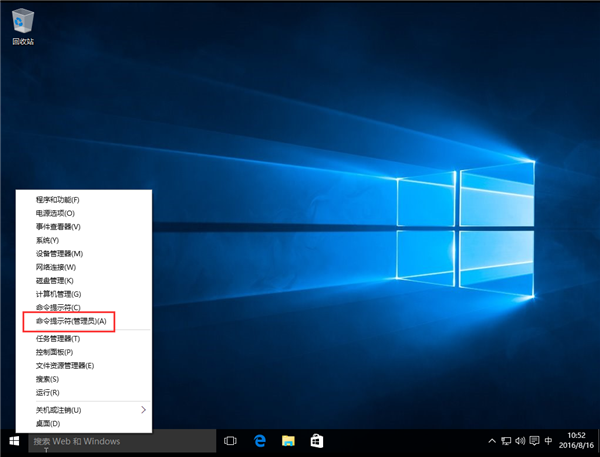
 網(wǎng)公網(wǎng)安備
網(wǎng)公網(wǎng)安備